FreeDos로 PC를 구매한 경우 윈도우가 설치되어있지 않기 때문에 인터넷으로 윈도우를 직접 다운로드 받아서 설치해야합니다.
https://www.microsoft.com/ko-kr/software-download/windows10
위 링크에 들어가면 마이크로소프트에서 windows10을 다운로드 받을 수 있습니다.
웹페이지 접속 후 "지금 도구 다운로드"를 클릭합니다.

2. 조건에 동의 합니다.

3. 새로 설치하는 것이므로 아래에 있는 "다른 PC용 설치 미디어 만들기"를 선택합니다.
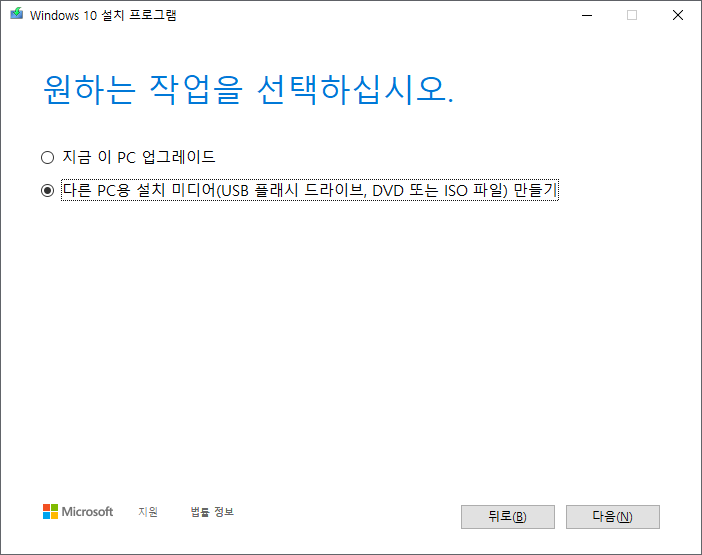
4. 이 PC에 권장 옵션 사용을 하면 현재 다운로드 받고 있는 PC의 사양에 맞게 선택이 됩니다.
다른 사양의 PC에 설치할 윈도우를 다운로드 받고자 한다면 체크박스를 해제하고 각 항목을 맞게 선택합니다.
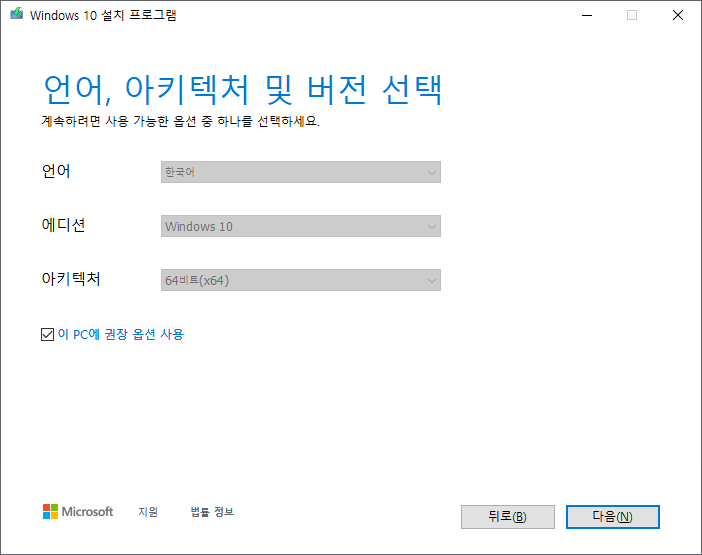
5. USB 플래시 드라이브를 선택하면 설치할 윈도우를 USB에 바로 저장할 수 있습니다.
iso 파일로 저장하고자 한다면 아래 에 있는 "ISO 파일"을 선택합니다.

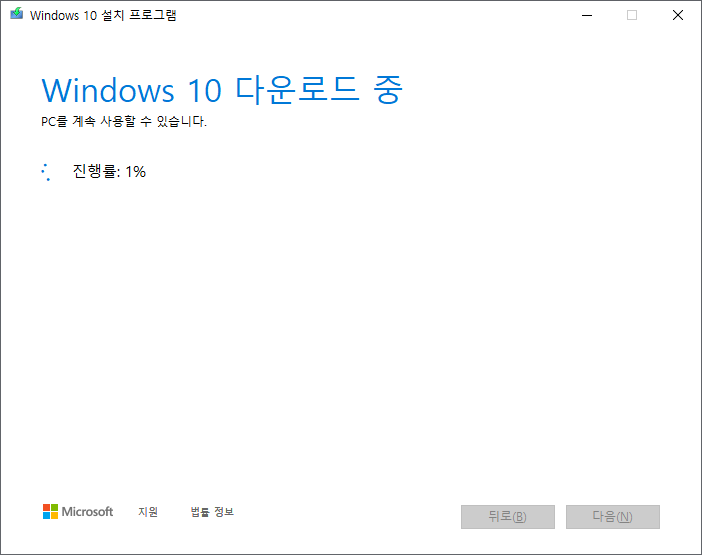
6. ISO 파일을 선택했다면 직접 부팅가능한 USB를 만들어야 합니다.
Rufus 를 이용하면 쉽게 만들 수 있습니다. 선택 버튼을 눌러 다운로드 받은 윈도우 파일을 선택합니다.

7. 부팅가능한 USB를 만들어도 DOS로만 부팅이 되고 USB로 부팅이 되지 않을 수도 있습니다.
이유는 C드라이브에 이미 FreeDOS가 설치되어 있기 때문에 그걸로 부팅이 되기 때문입니다.
이때는 USB로 부팅하도록 직접 설정해주면 됩니다.
컴퓨터를 종료 후 다시 켠 다음 F9 버튼을 누르면 부팅 옵션이 화면에 뜹니다.
여기에서 윈도우가 들어있는 USB 를 선택하면 USB 부팅이 됩니다.
※ HP Pavilion 의 경우 BIOS 진입 메뉴를 아래처럼 만들어 두었습니다.
바이오스 설정을 위해선 F10 을 누르면 됩니다.
F1 : System Information
F2 : System Diagnostics
F9 : Boot Device Options
F10 : BIOS Setup
F11 : System Recovery
F12 : Network Boot
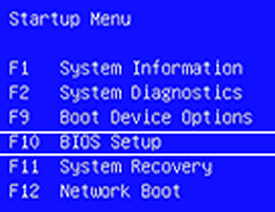
'지식 > Windows' 카테고리의 다른 글
| Excel - 초록색 삼각형 (0) | 2024.01.07 |
|---|---|
| windows10 작업표시줄 뉴스더보기 삭제하기 (0) | 2021.06.11 |
| 윈도우 검은화면에 마우스 포인터만 보일때 (0) | 2021.05.23 |
| 구글 애드센스 PIN 번호 입력 방법 (0) | 2020.10.26 |
| Windows10 노트북으로 wifi AP 공유기 만들기 (0) | 2020.07.19 |




댓글